Anleitung PC-Pool
Anmeldung an den PCs
Die Anmeldung erfolgt an allen PCs mit Ihrem persönlichen Uni-Benutzerkonto analog zu folgendem Beispiel:
Benutzername: ug-student\hans.mueller
Passwort: [Ihr persönliches Passwort]
Für Mitarbeiter mit einem GWDG-Benutzerkonto erfolgt die PC-Anmeldung analog zu folgendem Beispiel:
Benutzername: gwdg\mueller325
(bei älteren GWDG-Accounts ggf. auch: gwdg\hmuelle)
Passwort: [Ihr persönliches Passwort]
Dozenten-Desktop-PC- oder Bild des eigenen Notebooks an Beamer und Kontrollmonitor übertragen
Die bekannte Präsentations- bzw. Referentenansicht funktioniert sowohl per Notebook als auch über den Dozenten-Desktop-PC. Im Falle eines angeschlossenen Notebooks dupliziert der Dozenten-Bildschirm das Beamerbild. Bitte beachten Sie folgende Hinweise zur Nutzung der Anlage:
- Achten Sie darauf, dass am HDMI-Switch auf dem Dozenten-Pult der richtige Eingang ausgewählt und die Steckdosenleiste eingeschaltet ist (= rote LED an!)
- Notebook und Desktop-PC dürfen nicht gleichzeitig eingeschaltet und per HDMI verbunden sein
- -> fahren Sie den Desktop-PC herunter (nicht nur Standby!), bevor Sie ein Notebook per HDMI verbinden
- -> trennen Sie das HDMI-Kabel vom Notebook, bevor Sie den Desktop-PC verwenden
- bei HDMI-Verbindungsproblemen stellen Sie zunächst sicher, dass Notebook und Desktop-PC nicht gleichzeitig eingeschaltet und per HDMI mit der Anlage verbunden sind und schalten Sie die o. g. Steckdosenleiste aus und wieder ein
Studentischen PC-Bildschirm drahtlos an Beamer übertragen (Wireless Screen Mirroring)
Neben der HDMI-Anschlussmöglichkeit für den Dozenten-PC können die studentischen PCs ihren Bildschirm inkl. Audio kabellos an den Beamer übertragen. Bitte gehen Sie dafür wie folgt vor:
- Teilen des Bildschirms auf studentischem PC durch Drücken der Tastenkombination "Windowstaste + K"
- BEAMER_PC-Pool auswählen
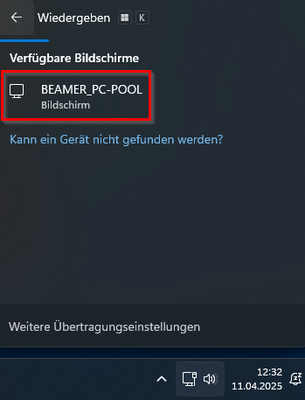
- Darstellungoption auswählen (i. d. R. "Duplizieren" am sinnvollsten)
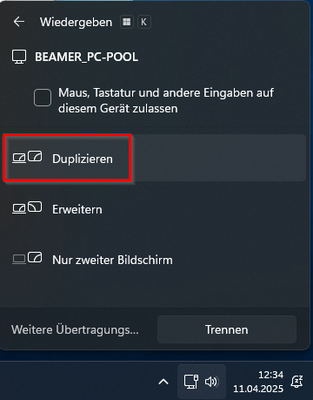
- Auf Beamer-Fernbedienung "Source Search" drücken. Der Beamer wählt nun automatisch "Screen Mirroring" als Quelle aus und projiziert anschließend den Bildschirm des studentischen PCs.

- Um wieder den per HDMI angeschlossenen Dozenten-PC mit dem Beamer zu verbinden, drücken Sie erneut "Source Search" auf der Beamer-Fernbedienung. Um zwischen den Bildschirmen verschiedener studentischer PCs hin- und herzuwechseln, achten Sie darauf, dass die Beamer-Verbindung am letzten studentischen PC explizit getrennt wird. Falls das Verbindungsziel "BEAMER_PC-Pool" auf den anderen studentischen PCs dennoch nicht anzeigt wird, muss der Beamer neu gestartet werden.
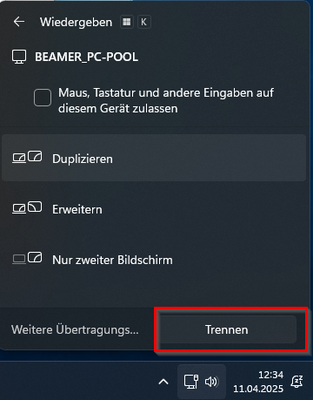
Bei Fragen oder Problemen mit den PCs oder anderen Geräten im PC-Pool wenden Sie sich an die Arbeitsgruppe IT.

